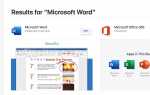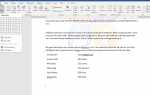Содержание
Теперь, когда все согласились с упадком Google Reader и переключились на Digg или какую-то другую альтернативу, сеть оплакивает закрытие еще одного любимого сервиса Google. Это верно — iGoogle перешел на кладбище Google.
Существует множество различных сайтов, которые вы можете использовать для замены iGoogle, но есть один, который выделяется среди других — особенно потому, что он создан так, чтобы выглядеть и функционировать так же, как iGoogle. Это называется igHome.
Поэтому, если вы ищете что-то, что по-прежнему отображает все ваши персонализированные гаджеты, такие как электронная почта, погода, RSS-каналы, гороскопы и многое другое, тогда igHome может быть для вас подходящей альтернативой. Вот краткое описание того, что вы можете ожидать от этого.
Как igHome сравнивается с iGoogle?
igHome в основном настроен почти так же, как iGoogle, и единственное, чего ему действительно не хватает, — это интеграции с Google+, но, конечно, это потому, что igHome не является частью Google. В ней по-прежнему используется базовый макет iGoogle, в котором в верхней части находится панель поиска Google, а под ней столбцы столбцов, которые можно использовать для перемещения по гаджетам и их организации по своему усмотрению.
Вот несколько основных функций, которые вы найдете на igHome и которые практически идентичны iGoogle:
Гаджеты: У igHome есть чрезвычайно широкий выбор гаджетов, которые вы можете добавлять и перетаскивать по странице, сравнимо с тем, что предлагал iGoogle. Здесь нет всего, но, конечно, есть из чего исследовать и выбирать.
Меню Google: Несмотря на то, что igHome не связан с Google, у него все еще есть полная строка меню Google в верхней части экрана, как и в iGoogle. В нем перечислены ссылки на все основные службы Google, включая Gmail, Календарь Google, Feedly, Закладки Google, Карты Google, Изображения Google, YouTube, Новости Google и Google Drive.
Вкладки: Как и в iGoogle, вы можете создавать отдельные вкладки на igHome, если вам нравится добавлять множество гаджетов или каналов и вам нужно их организовывать. Вы можете найти ссылку «Добавить вкладку …» в строке меню с левой стороны.
Темы: В iGoogle была целая куча различных фоновых изображений и цветов, которые вы можете выбрать для настройки своего макета, как и в igHome. Просто выберите Выберите тему на правой стороне строки меню, чтобы сделать это.
Мобильный телефон: Если вы прокрутите вниз до нижней части страницы igHome, вы должны увидеть ссылку «Мобильный». Он преобразует страницу в мобильную версию, поэтому вы можете сохранить ее как ярлык веб-страницы на своем смартфоне, если хотите.
Добавление гаджетов
Как и в iGoogle, вы можете украсить и персонализировать свою страницу igHome так, как вам нравится, в том же квадратном, похожем на сетку стиле, и это один из немногих сервисов, который на самом деле имеет довольно большой выбор гаджетов на выбор. Все, что вам нужно сделать, это нажать «Добавить гаджеты» в правом верхнем углу, чтобы начать.
Вы попадете на страницу, где слева перечислены группы категорий, а под ними — гаджеты для конкретной страны. В центре страницы представлены некоторые из наиболее популярных гаджетов, или, если вы точно знаете, что ищете, вы можете использовать панель поиска вверху, чтобы увидеть, есть ли подходящий гаджет, который соответствует вашим потребностям.
Вы также можете нажать на Добавить RSS канал Кнопка, если вы хотите, чтобы гаджеты содержали определенные новостные сайты или блоги.
Настройте свою учетную запись igHome и импортируйте из iGoogle
Чтобы получить собственную учетную запись igHome, посетите igHome.com, нажмите большой синий Войдите, чтобы персонализировать кнопку, а затем нажмите Создать новый аккаунт. Как только вы это сделаете, igHome по умолчанию предоставит вам набор популярных гаджетов, которые вы можете реорганизовать, добавить или удалить позже.
Если вы не хотите вручную добавлять все на свою новую страницу igHome, есть вариант, с помощью которого вы можете перенести текущие данные iGoogle в igHome. Для этого нажмите на Профиль, под значком шестеренки в правом верхнем углу.
Появится список настроек вашей страницы, который вы можете настроить по своему вкусу. С левой стороны, есть куча ссылок. Нажмите на тот, который говорит Импорт из iGoogle.
Затем igHome дает вам инструкции о том, как перенести ваши вещи из iGoogle в igHome. В основном вам нужно получить доступ к настройкам iGoogle и загрузить XML-файл с вашей информацией, который затем вы можете загрузить в igHome.
Хотя не все может быть передано, это удобный вариант, если у вас уже есть много RSS-каналов и других важных вещей, настроенных на iGoogle, которые вы не хотите настраивать заново заново.
Установите igHome в качестве домашней страницы, и все готово!
И последнее, но не менее важное: все, что вам нужно сделать, это отредактировать настройки вашего веб-браузера, чтобы включить igHome в качестве новой домашней страницы. И теперь вы можете получить почти тот же опыт, что и с iGoogle, еще долго после того, как iGoogle не будет.